电脑小方框的用法与技巧(掌握电脑小方框)
52
2024-06-12
随着科技的不断发展,我们的电脑存储越来越多的重要文件和数据。为了方便携带和备份这些文件,将它们拷贝到U盘已成为一种常见的操作。本文将为您详细介绍如何将电脑上的文件快速、安全地拷贝到U盘中。
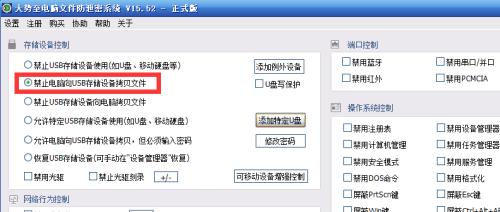
准备工作——插入U盘并打开资源管理器
1.插入U盘:将U盘插入电脑的USB接口中,确保U盘与电脑成功连接。
2.打开资源管理器:鼠标右击电脑桌面上的“我的电脑”图标,并选择“打开”。
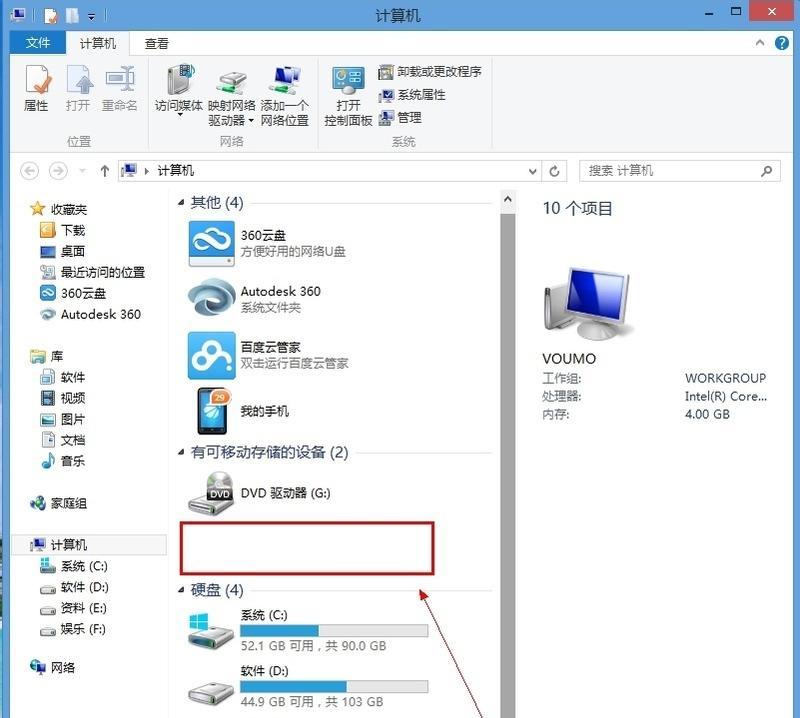
选择要拷贝的文件夹或文件
3.浏览文件:在资源管理器中,浏览到您想要拷贝的文件夹或文件所在的位置。
4.选中文件:单击要拷贝的文件夹或文件,使其高亮显示。
复制文件到U盘
5.右击鼠标:在选中的文件上右击鼠标,在弹出的菜单中选择“复制”或按下快捷键“Ctrl+C”进行复制。
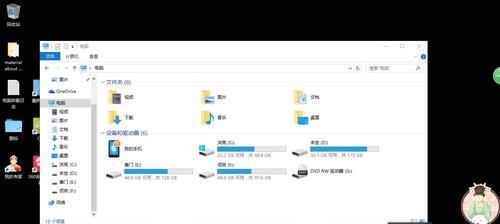
6.找到U盘:在资源管理器中,找到U盘所在的位置,通常会以盘符(如E盘)的形式显示。
7.打开U盘:双击U盘的图标,打开U盘的内容。
粘贴文件到U盘
8.右击鼠标:在U盘打开的窗口中右击鼠标,在弹出的菜单中选择“粘贴”或按下快捷键“Ctrl+V”进行粘贴。
9.文件复制提示:等待片刻,直到出现文件复制完成的提示。
安全拔出U盘
10.点击任务栏图标:点击右下角任务栏中的“安全删除硬件和弹出式驱动器”图标。
11.选择U盘:在弹出的菜单中,选择您所要拔出的U盘。
12.安全拔出:点击“停止”,等待弹出提示后,即可安全拔出U盘。
检查拷贝结果
13.打开U盘:再次插入U盘,打开其中的文件夹,检查拷贝的文件是否完整。
14.文件属性:可以通过鼠标右击文件,选择“属性”来确认文件大小和修改日期等属性。
15.拷贝完成:恭喜您,您已经成功将电脑上的文件拷贝至U盘中。
通过本教程,您学会了如何将电脑上的文件快速、安全地拷贝到U盘中。只需简单的几个步骤,便可轻松完成文件的备份和传输。希望这篇文章对您有所帮助!
版权声明:本文内容由互联网用户自发贡献,该文观点仅代表作者本人。本站仅提供信息存储空间服务,不拥有所有权,不承担相关法律责任。如发现本站有涉嫌抄袭侵权/违法违规的内容, 请发送邮件至 3561739510@qq.com 举报,一经查实,本站将立刻删除。